Table of contents
工欲善其事,必先利其器。寫作也一樣,很難找到符合自身需求、工作風格和所屬產業的適當工具。
值得慶幸的是,可用選項不虞匱乏,但也讓人在選擇時傷透腦筋。為了協助您挑選合適的工具,我們研究了一些最佳寫作應用程式,並分析它們在何種情況下最實用。
最佳的日常寫作應用程式
雖然精良的寫作軟體有其用處,但在比較隨性的情境下,通常紙筆就夠用了。單純想寫點東西,然後儲存起來以便日後取用,這種需求再普遍不過,而且許多應用程式都能做到。
若您只需要一個基本的文字編輯器,Windows 的記事本或 Mac 的 TextEdit 等內建工具可能就足夠了。但如果需要更全方位的格式化選項或拼字檢查,這些工具的功能還是稍嫌不足。如果您需要功能更齊全且適合一般用途的工具,則文書處理軟體才是您的理想選擇。
Microsoft Word
對許多人來說,提到「寫作應用程式」,最先想到的就是 Microsoft Word。這款程式屬於 Microsoft Office 系列產品,是全世界最熱門的文書處理軟體之一。其提供各種範本、格式選項和編輯工具,堪稱無所不包的出色軟體。
Dropbox 提供 Microsoft 應用程式整合功能,支援在 Word 中即時協作。您可以透過 dropbox.com 網站、Dropbox 行動應用程式或網頁版 Microsoft Office 編輯現有檔案,也可以在 Microsoft Office 行動版或網頁應用程式中建立及編輯檔案,而變更內容將自動儲存到您的 Dropbox 帳戶。
Microsoft Word 需購買訂購方案才能使用,但若想尋找免費的替代方案,可以選擇 OpenOffice 或 LibreOffice。雖然這些程式功能沒那麼豐富,但也提供了相當多功能,符合 Word 使用者對文書處理軟體的期待。
Google 文件
Google 文件是雲端寫作應用程式,能讓您與好友或同事協作,共同即時建立內容。
這款熱門的線上文書處理軟體具有「智慧撰寫」和「文法檢查」功能,可幫助使用者加快寫作速度並提升準確度。您的工作檔案會自動儲存在 Google 雲端硬碟中,您還可以使用協作功能和離線編輯功能並從中受益。若想開始使用,您只需要一個免費的 Google 個人帳戶或企業用的 G Suite 帳戶。
使用 Dropbox 與 Google 的整合功能,您的 Google 文件會與其他文件一起儲存,也就是說,只要在同一位置就能找到所有檔案。若有人編輯了 Google 文件或留言,Dropbox 就會發出通知,提醒您文件已變更。

創意寫作最佳的應用程式為何?
小說家和編劇用的格式通常較為特殊。雖然文書處理軟體會提供這些範本,但有些寫作者會選擇更進階的工具。以下是一些專為創意寫作而打造的熱門應用程式。
Scrivener
Scrivener 是一款備受推崇且功能強大的文書處理軟體,適用於撰寫長篇作品。其提供作者以下功能:
- 寫作統計,可追蹤每日字數目標的進度
- 種類豐富的範本
- 資訊卡檢視模式,可協助寫作者以視覺方式呈現分鏡
- 多種匯出選項
Scrivener 也以其豐富的鍵盤快速鍵而聞名,熟練的使用者能透過此設計加快瀏覽整個程式。
Storyist
Storyist 是功能齊全的文書處理軟體,非常適合小說家和編劇使用。這款程式除了有內建的樣式編輯器,能讓使用者自訂手稿樣式,還提供種類豐富的手稿和劇本範本。
其他功能包括:
- 寫作者能透過靈活的大綱建立工具,全盤掌握故事架構
- 寫作時,手稿旁會顯示帶有故事備註的索引卡
- 能夠匯入 Final Draft FDX 腳本,簡化與編劇的協作流程
- 書籍編輯功能,可將手稿轉換為可列印的 PDF 檔案
Storyist 提供免費試用版,讓您可以在決定訂購方案前先試用。但可惜的是,這款應用程式目前僅支援 macOS 和 iOS 系統,不支援 Windows 系統。
Ulysses
Ulysses 僅適用於 Mac、iPad 和 iPhone。其 iOS 版能支援 Siri 快捷指令和 3D 觸控動作。寫作者可在任何裝置上使用零干擾介面,其中包含標記式語言的文字編輯器及豐富多元的主題選項。
Ulysses 可使用即時統計數據,讓使用者輕鬆監控進度是否符合每日目標和寫作截止日期,能加強責任感並協助寫作者維持進度。透過與 Dropbox 的整合功能,使用者可以將外部資料夾儲存至 Ulysses 的文字庫中,進而在單一位置找到所有工作檔案。
Final Draft
Final Draft 是一款適合編劇使用的應用程式,且標榜是全球電影製作人的首選軟體。擁有超過 100 種範本,搭配自動分頁和格式選項,能將專案設定為符合專業標準的格式,讓寫作者毫無後顧之憂。
Final Draft 的「語音轉文字」功能可利用 macOS 的語音輸入功能,而「SmartType」則會自動填入常見的名稱和地點。這有助於寫作者減少寫作時間,將更多時間用於提高工作效率。
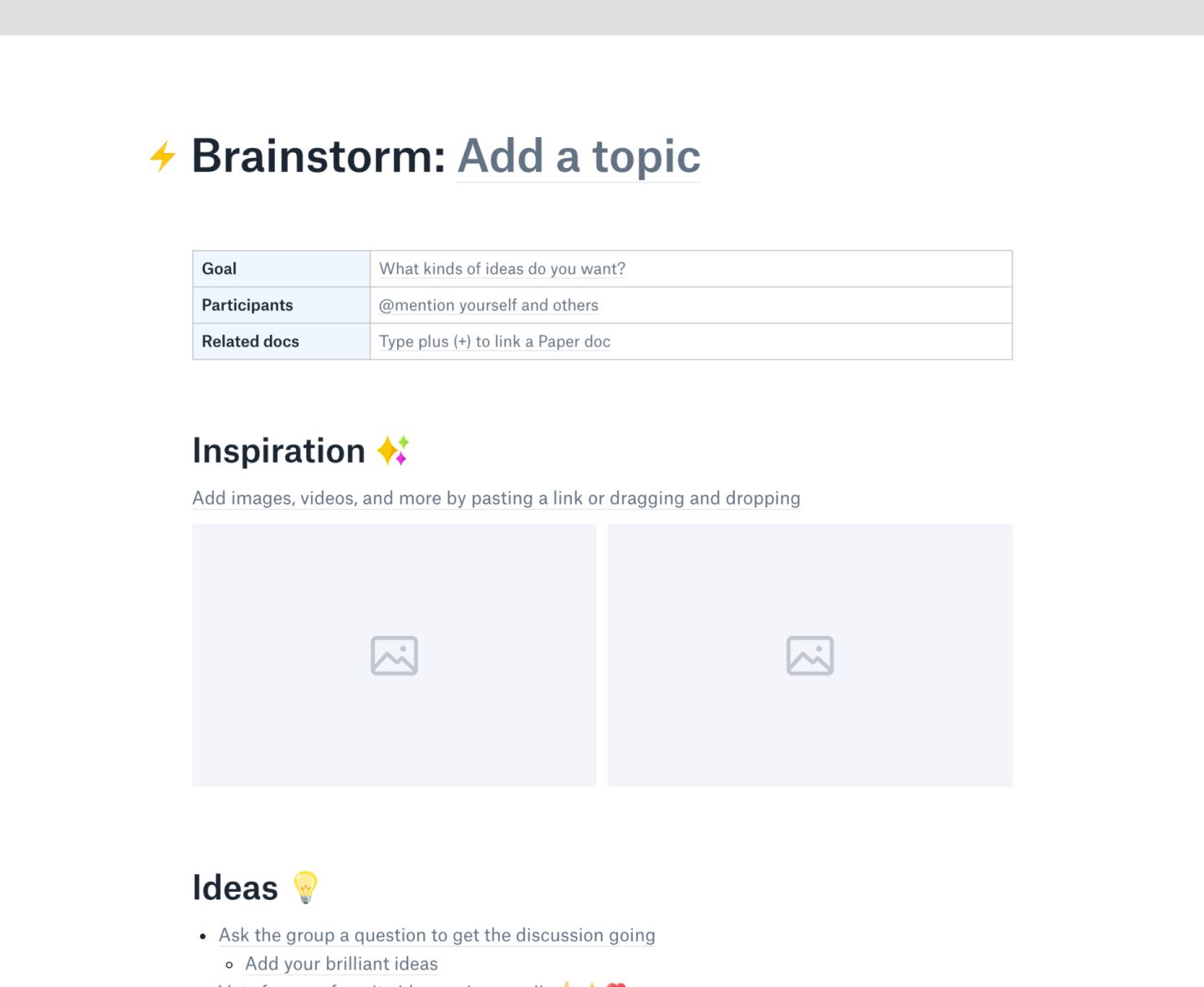
Dropbox Paper
需要一款更多元的寫作和編輯應用程式嗎?立即使用:Dropbox Paper。
Paper 的版面配置簡潔且零干擾,非常適合日常寫作。只要擁有 Dropbox 帳戶就能免費使用,現在體驗正是時候。寫作者可以放心,因為所有工作檔案都會安全地儲存在有保障的雲端儲存帳戶中,隨時都能存取所需檔案。
Paper 提供行動和桌面應用程式,讓使用者出門在外時也能查看和編輯工作檔案。使用者也可以透過行動應用程式來離線同步,即使網路連線中斷,也還是會儲存裝置上現有的檔案版本。網路連線恢復後,檔案就會自動與您的帳戶同步。
Paper 提供多種共享選項,是共同處理寫作專案的絕佳工具。與團隊協作時,您和團隊成員可即時編輯相同的檔案。檔案也可以輕鬆還原成以前的版本,讓您不必再為版本控制而煩憂。
對於遇到瓶頸的寫作者來說,Paper 可以作為創意發想範本。使用者可使用工作項目管理功能設定待辦事項並標註截止期限,藉此掌握工作進度。專業創意工作者不妨多加探索和使用這類功能,讓自己有更多動力完成寫作專案。
以自己的風格培養寫作
目前您使用的寫作應用程式,不一定是最適合自己的選擇。無論是使用純文字編輯器記下初步想法,還是寫作時全程重度仰賴昂貴的軟體,最重要的是能在靈感浮現時馬上記錄下來。
即使沒有網際網路連線,您仍可透過 Dropbox Paper 取得已儲存的靈感筆記並延續發想;這麼一來,您更難找到停筆不寫的藉口了。立即體驗 Paper 並探索更簡潔、更多元的寫作工具,充分滿足您的寫作需求。


